1. Cambiar el formato de la Tabla rápidamente
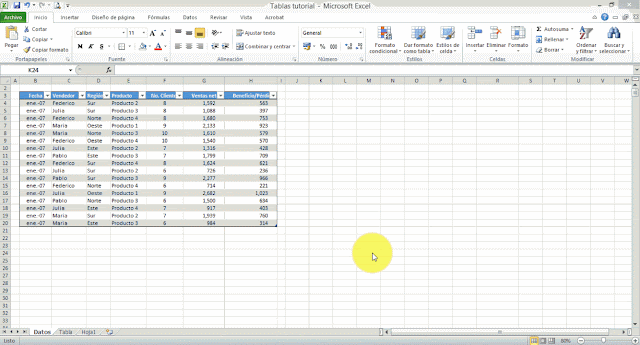
Primero selecciona cualquier celda dentro de la Tabla, y verás que el menú Herramientas de Tabla se habrá abierto.
En la sección Estilos de tabla puedes ver todos los diferentes estilos que le puedes dar a las Tablas con un simple clic.
También puedes crear tu propio estilo. Para ello se ha de ir a Nuevo estilo de Tabla, que se puede observar en la imagen anterior.
.
2. Aplicar líneas de cebra a una Tabla
Otra aplicación genial de las Tablas es la posibilidad de aplicar líneas de cebra con un solo clic. Las líneas de cebra se pueden aplicar tanto a filas como a columnas.
Para ello, lo primero que hay que hacer es acceder al menú Herramienta de tabla, como hicimos anteriormente. Y ahí, en Diseño, selecciona donde le quieres aplicar el formato. Puedes seleccionar Fila con bandas o Columnas con bandas.
También se le puede dar formato fácilmente a la Fila de encabezado, primera o última columna.
Si le doy clic a Columnas con bandas, el resultado es el siguiente:
3. Vienen con la opción de Filtrar y Ordenar por defecto
La Tabla ya viene con la opción de filtrar y ordenar para que pueda filtrar y ordenar los datos de esa tabla independientemente. Eso significa también, si en una hoja de cálculo tenemos 2 Tablas, cada uno de ellas obtienen sus propios filtros, (por lo general Excel no permite añadir más de un conjunto de filtros por hoja, pero cuando se trata de Tablas, se realizan todas las excepciones).
4. Trabajan con referencias estructuradas
La ventaja más importante de las Tablas es que te permiten escribir fórmulas que tienen sentido en vez de utilizar referencias de celda. Al crear y nombrar la Tabla (se puede nombrar la Tabla desde la pestaña de diseño), se puede escribir fórmulas que se parecen a esto:
La belleza de las referencias estructuradas es que, al agregar o eliminar filas, no hay necesidad de preocuparse por la actualización de las referencias.
5. Creación de columnas adicionales de cálculo con facilidad
Cualquier lista de datos mostrados de manera tabular tendrán su parte de columnas calculadas. Las Tablas en Excel permiten crear columnas de cálculo de una manera muy fácil. Con referencias estructuradas, la creación de una columna calculada se puede hacer de una manera muy lógica. La belleza de columnas calculadas en la Tabla es que, al escribir la fórmula en una celda, Excel rellena automáticamente la fórmula en el resto de las celdas en esa columna.
Para crear una columna calculada, ir a la celda del encabezado e insertar el nombre de tu nueva columna, en mi caso, Ventas x cliente. Excel entenderá automáticamente que una nueva columna ha sido añadida.
A continuación en la primera celda del contenido, se introduce el cálculo, como si lo hiciéramos con referencia de celdas. En mi caso, G4/F4, pero al ser referencias estructuradas, Excel automáticamente lo escribe como =[@[Ventas netas]]/[@[No. Clientes]].
Ahora al dar a Entrar, todas las celdas de la columna han sido rellenadas con el mismo cálculo pero para la fila correspondiente. Magia!
Bueno ya está! En la siguiente entrada veremos otras 5 ventajas más sobre las Tablas.
Te ha gustado el artículo?
No te olvides de mostrar tu gratitud hacia el autor (yo) mediante una de las 3 siguientes acciones:
1. Puedes dejar una donación pinchando en la siguiente imagen.
2. Puedes hacer clic en los anuncios mostrados en la página
3. Puedes recomendar el artículo en Google haciendo clic en g+1 (justo después del artículo), también puedes compartirlo en Facebook, y/o dejar comentarios.
1. Puedes dejar una donación pinchando en la siguiente imagen.
2. Puedes hacer clic en los anuncios mostrados en la página
3. Puedes recomendar el artículo en Google haciendo clic en g+1 (justo después del artículo), también puedes compartirlo en Facebook, y/o dejar comentarios.
Quieres aprender más en Excel o tienes algún problema que necesita solución?
Puedo ofrecer servicios de consultoría así como cursos personalizados online. Mírate el siguiente enlace si estás interesado/a.
Aprende a crear los mejores dashboards
Pincha aquí para ver los mejores ejemplos.












No hay comentarios:
Publicar un comentario